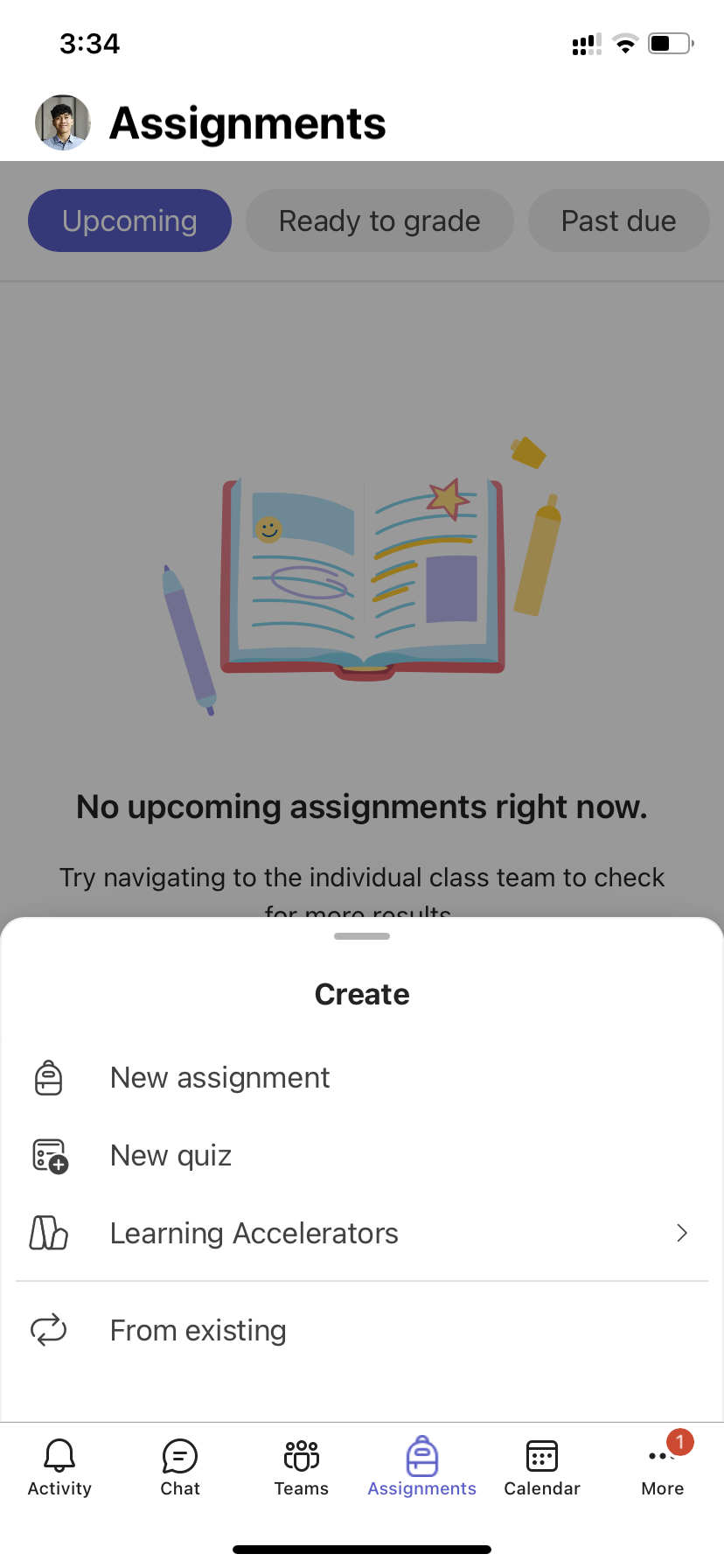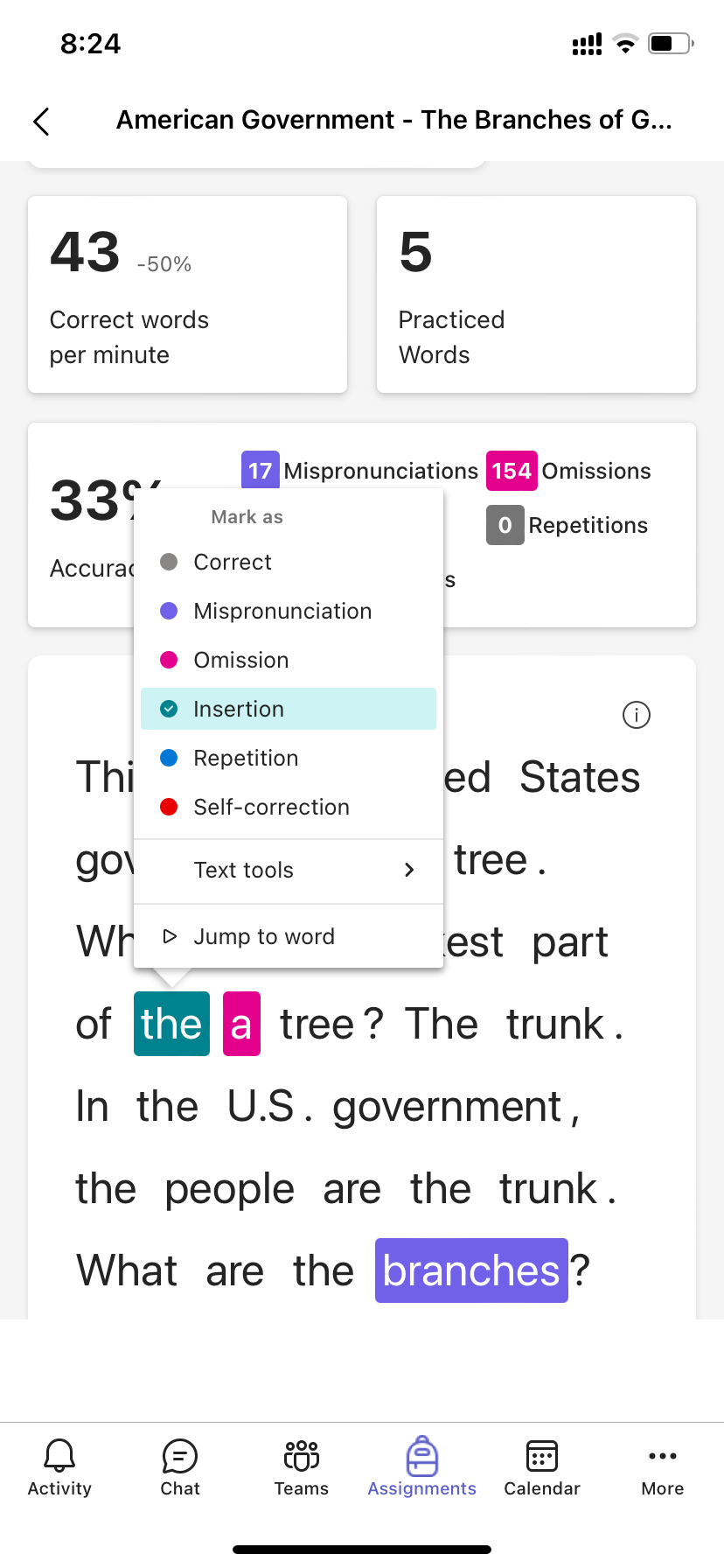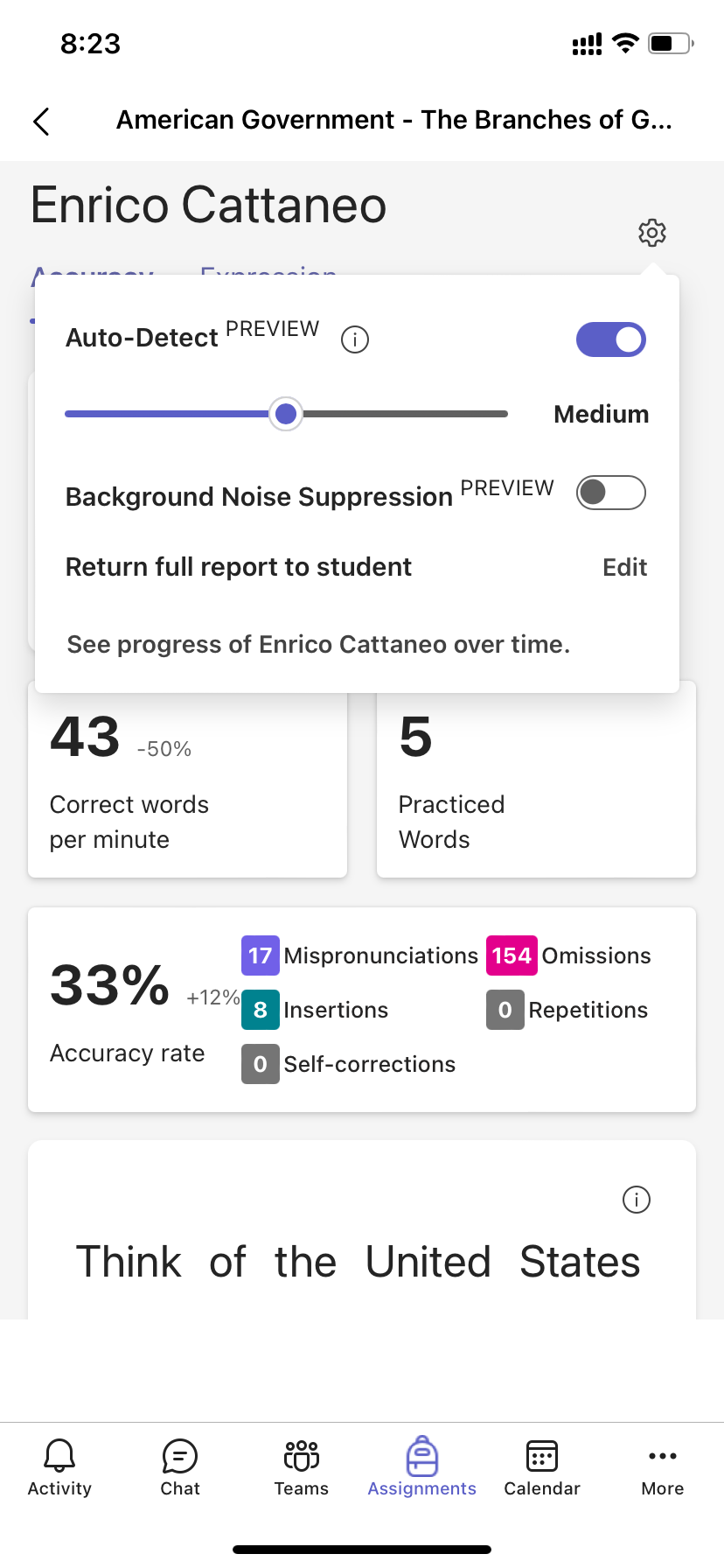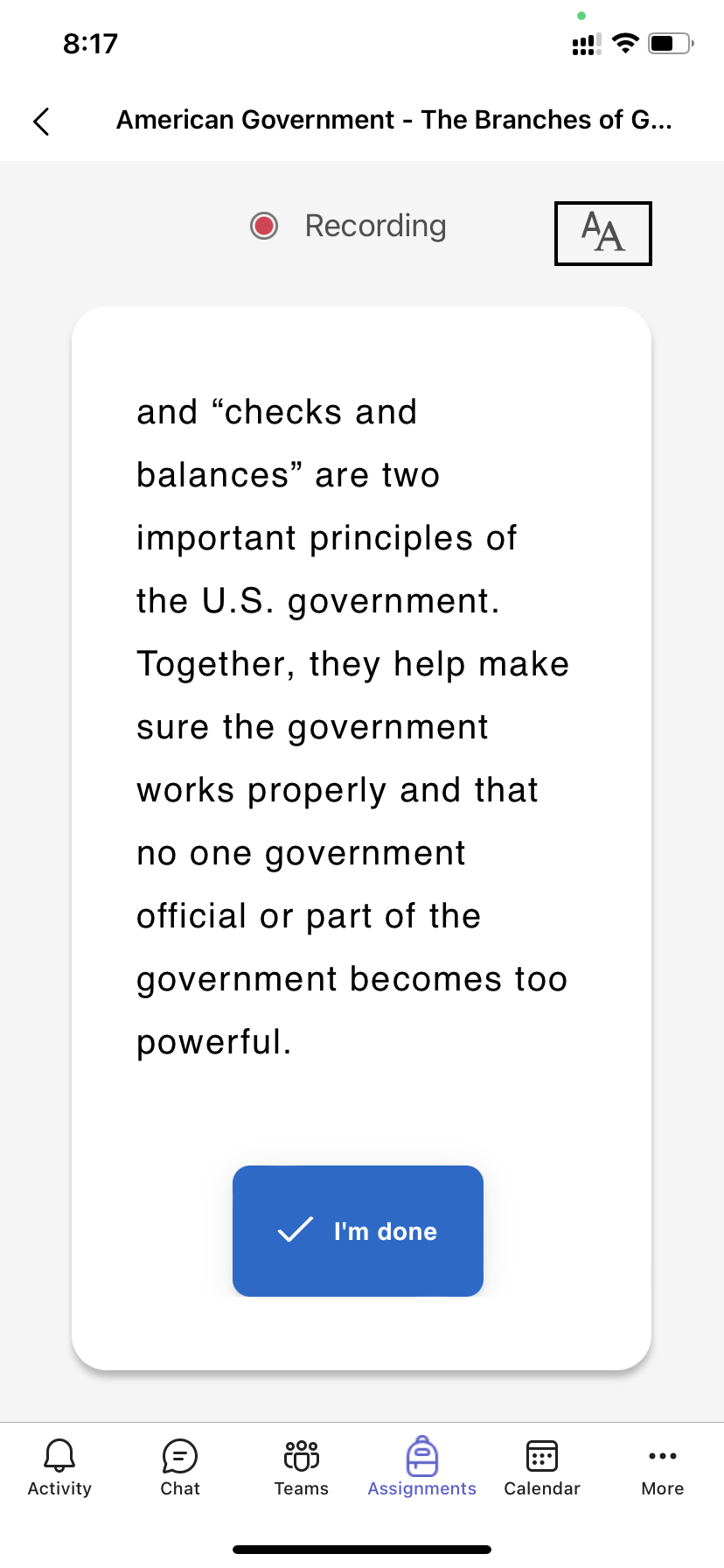Progression de la lecture est un outil gratuit intégré à Microsoft Teams conçu pour prendre en charge et suivre la maîtrise de la lecture dans votre classe. Les étudiants enregistrent leur lecture à la caméra et vous les soumettent. Lorsque vous marquez et rendez leur travail, des données sont collectées et organisées automatiquement dans Insights, ce qui vous permet de passer plus de temps avec les étudiants et moins de temps à analyser les données.
Créer un devoir de progrès en lecture
Prise en charge des exercices de lecture autonome avec les devoirs de progrès en lecture dans Teams.
1. Accédez à la classe souhaitée, puis sélectionnez Affectations.
2. Sélectionnez l’icône Ajouter une nouvelle affectation.
3. Choisissez Accélérateurs d’apprentissage.
4. Sélectionnez Progression de la lecture.
5. Pour sélectionner un passage pour vos étudiants :
-
Choisissez Importer Word ou PDF pour utiliser vos propres fichiers, y compris les fichiers du bloc-notes pour la classe, vos fichiers Teams ou OneDrive.
-
Sélectionnez Générer un passage de lecture pour utiliser l’IA pour créer un passage.
-
Sélectionnez Parcourir l’exemple de bibliothèque pour utiliser les passages fournis par ReadWorks.
6. (Facultatif) Avec votre passage de lecture sélectionné, renseignez les champs supplémentaires pour créer davantage d’opportunités de tri des données lors de la révision du travail des étudiants.
-
Niveau de lecture : Identifiez les niveaux de lecture de la manière qui convient le mieux à votre classe. Tous les niveaux de lecture que vous entrez peuvent faire l’objet de recherche dans Insights.
-
Genre: Sélectionnez Fiction ou Non-fiction.
-
Nombre de tentatives : Choisissez Illimité pour permettre aux étudiants de s’entraîner, ou sélectionnez n’importe quel nombre pour limiter les tentatives.
-
Sensibilité de la prononciation :Spécifiez le niveau de rigueur que vous souhaitez appliquer à la détection automatique lors de l’écoute et de l’estimation des erreurs. Choisissez Moins sensible pour laisser plus de flexibilité pour la prononciation et Plus sensible à la demande de performances de lecture plus exactes. Ce paramètre est ajustable lors de la révision des travaux des étudiants.
Remarque : La détection de prononciation pour chaque langue est généralisée en fonction de la prononciation commune et peut ne pas bien reconnaître les accents et les dialectes. Cela n’est qu’un point de départ. Nous travaillons à inclure des accents et des dialectes. Marquez les erreurs manuellement à votre appréciation, lorsque la détection ne répond pas aux besoins de votre étudiant.
-
Compréhension : la valeur par défaut est Désactivée lorsque vous créez une affectation Progression de la lecture. Si vous le souhaitez, basculez Compréhension sur Activé .
-
Demander une vidéo : Sélectionnez Non pour donner aux étudiants le choix d’envoyer du contenu audio uniquement.
-
L’Assistant lecture est par défaut Activé lorsque vous créez une affectation de progression de lecture. Désactiverl’assistant de lecture à partir d’ici si vous le souhaitez.
-
Modifier votre passage : Si vous avez chargé un de vos documents Word ou PDF, vous pouvez modifier le passage directement dans Progrès en lecture. Sélectionnez Modifier, puis apportez les modifications souhaitées dans le document.
Sélectionnez Modifier la langue pour ajuster la langue que la détection automatique écoutera.
Cochez la case lorsque vous avez terminé la modification.
Remarque : Les passages ReadWorks ne sont pas modifiables. Les détails du passage, tels que le titre, le niveau de lecture et le genre, sont automatiquement remplis.
-
Vue étudiant : Sélectionnez la vue étudiant pour tester l’expérience de l’étudiant.
7. Sélectionnez Suivant.
8. (Facultatif) Modifiez d’autres aspects de votre affectation en ajoutant des instructions, en modifiant les points ou en prolongeant la date d’échéance.
En savoir plus sur la création d’un devoir.
9. Sélectionnez les étudiants que vous souhaitez faire terminer ce devoir, puis sélectionnez Attribuer maintenant.
Vos étudiants seront avertis de leur nouveau devoir qui s’affichera dans votre liste de devoirs.
Examiner et renvoyer les travaux des étudiants dans le progrès en lecture
Collectez des données utiles pendant que vous examinez et rendez les devoirs du progrès en lecture des étudiants.
1. Accédez à la classe souhaitée, puis sélectionnez l’onglet Devoirs en haut de la page.
2. Sous l’onglet À venir, sélectionnez le devoir que vous êtes prêt à réviser.
3. Les affectations sont triées par À retourner et Retourné.
4. Dans Retourné, sélectionnez un étudiant qui a retourné son devoir. L’enregistrement et le texte qui lui a été attribué s’ouvrent dans votre panneau de notation.
5. Appuyez sur Lire sur l’enregistrement de votre étudiant pour l’entendre lire le passage.
6. Marquez et catégorisez les erreurs des étudiants en sélectionnant les mots qu’ils ont mal lus. Utilisez le menu déroulant pour marquer les mots comme corrects ou catégoriser une erreur. La progression de la lecture collecte et tabule les erreurs dans les cartes Taux d’exactitude et Correction des mots par minute en haut du panneau de révision.Les types d’erreurs sont les suivants :
-
Omission : mot dans le passage que l’étudiant a ignoré.
-
Insertion : mot non écrit dans le passage qu’un étudiant a ajouté.
-
Malprononciation : mot qui n’a pas été prononcé clairement ou correctement.
-
Répétition : mot qu’un étudiant lit plusieurs fois.
-
Auto-correction : lorsqu’un étudiant lit incorrectement, reconnaît son erreur et revient correctement.
7. Si l’étudiant a ajouté des mots supplémentaires, vous pouvez les insérer dans le corps du texte.
-
Sélectionnez le mot le plus proche de l’endroit où vous souhaitez insérer du texte.
-
Choisissez Modifier le texte dans le menu déroulant.
-
Sélectionnez l’emplacement où vous souhaitez insérer du texte, puis tapez ce que vous avez entendu l’étudiant dire.
8. Pour afficher les mots que l’étudiant a pratiqués avec l’Assistant Lecture, sélectionnez Mots pratiqués.
-
Les tentatives indiquent le nombre de fois où l’étudiant s’est entraîner, avec des étoiles pour indiquer leur performance.
-
Les outils utilisés indiquent où les étudiants ont utilisé des outils pour les aider à s’entraîner et quels outils ils ont utilisés.
9. Déterminez ce que vous souhaitez que les étudiants voient dans leur rapport.
-
Sélectionnez Modifier en regard de Renvoyer le rapport complet à l’étudiant.
-
Choisissez Rapport complet pour inclure les mots corrects par minute et le taux de précision de l’étudiant, ainsi que leurs erreurs marquées, ou Rapport simplifié pour renvoyer uniquement les erreurs codées par couleur.
-
Sélectionnez Rapport personnalisé pour sélectionner par vous-même les points de données que vous souhaitez que vos étudiants voient, puis sélectionnez Enregistrer.
-
Déterminez si vous souhaitez que cette modification s’applique à des affectations ultérieures ou sélectionnez Simplement cette fois.
-
Sélectionnez Enregistrer.
10. Entrez des commentaires écrits et des points pour le devoir, puis sélectionnez Retourner.
11. Appuyez sur les flèches en regard du nom de votre étudiant pour accéder rapidement à l’étudiant suivant.
Remarque : Vous pouvez également sélectionner Retour pour révision pour demander aux étudiants de réessayer le devoir.
Utilisez la détection automatique pour gagner du temps
Évaluez les erreurs d’étudiant pour gagner du temps. La Détection automatiqueévalue les enregistrements des étudiants afin d’identifier les erreurs de prononciation et autres erreurs de lecture probables pour les enseignants. Les enseignants peuvent toujours ajuster les erreurs afin de refléter les performances des étudiants.
1. Basculez détection automatique sur Activé. Les erreurs estimées s’affichent sous la forme marquée et catégorisée dans le passage et dans les cartes de vue d’ensemble.
2. Appuyez sur Lire sur l’enregistrement de l’étudiant pour l’entendre lire le passage.
3. Sélectionnez le mot que vous souhaitez ajuster. Vous pouvez catégoriser les erreurs, marquer d’autres erreurs, ou choisir Marquer comme correctes si nécessaire. Les données collectées sont à nouveau tabulées à mesure que vous les ajustez.
4. Pour accéder directement à n’importe quel mot, sélectionnez-le dans le passage et choisissez Accéder au mot dans le menu déroulant.
5. Si la détection automatique n’interprète pas bien votre étudiant, essayez d’ajuster la sensibilité de la prononciation pour modifier la précision de la détection automatique lors de l’écoute et de l’estimation des erreurs.
Faites un devoir de progrès en lecture
Avez-vous un devoir de progrès en lecture à rendre ? Pour faire ce devoir, vous devez enregistrer votre lecture à haute voix. Il ressemble à vos autres devoirs et s’affiche dans le canal Général de votre équipe de classe et dans l’onglet Devoirs .
1. Sélectionnez Afficher l’affectation.
2. Sélectionnez le document sous Mon travail pour ouvrir progression de la lecture.
Remarque : La première fois que vous terminez un devoir de progression de la lecture, vous devez sélectionner Autoriser pour que l’application puisse accéder à votre appareil photo et à vos enregistrements audio.
3. Prêt à lire à haute voix ? Appuyez sur Démarrer pour commencer.
4. Vous pouvez sélectionner le Lecteur immersif et choisir les paramètres qui vous aideront à lire le mieux.
5. Lorsque vous avez terminé la lecture, sélectionnez J’ai terminé.
6. Si vous le souhaitez, vous pouvez consulter l’enregistrement que vous avez effectué. Appuyez Lecture pour examiner votre enregistrement.
7. Si votre enseignant a autorisé plusieurs tentatives, vous pouvez choisir Réessayer pour créer un enregistrement.
8. Sélectionnez Utiliser cet enregistrement pour joindre votre enregistrement au devoir.
9. N’oubliez pas de sélectionner Activer pour soumettre le devoir à votre enseignant.
Célébration : vous faites des progrès !
Passer en revue les résultats de la progression de la lecture
Lorsque votre enseignant renvoie votre devoir, vos erreurs sont codées en couleurs sur le texte. Vous pouvez passer en revue votre vidéo et entendre les erreurs que vous avez faites pour continuer à développer vos compétences en lecture !
1. Appuyez sur la notification que vous recevez lorsque votre enseignant retourne votre travail, ou accédez à Devoirs>terminés pour trouver le passage souhaité.
2. Sélectionnez le passage de la progression de lecture intitulé Mon travail.
-
Vous pouvez maintenant passer en revue vos erreurs. Sélectionnez un mot mis en surbrillance, puis appuyez sur Accéder à word pour voir et entendre comment vous le lisez.
-
Sélectionnez Écouter ce mot pour entendre comment il est censé être prononcé.
3. Parlez à votre enseignant de ce que signifient vos résultats et de la façon dont vous pouvez vous entraîner pour améliorer votre lecture !
Langues qui peuvent utiliser la fonctionnalité de détection automatique
La détection automatique est une fonctionnalité en PRÉVERSION de Progrès en lecture qui évalue les erreurs en fonction de la prononciation courante. Les documents de toute langue peuvent être chargés et marqués manuellement. Les langues actuellement prises en charge par la détection automatique sont les suivantes :
-
Afrikaans
-
Amharique
-
Arabe:
-
Algérie
-
Bahreïn
-
Égypte
-
Irak
-
Israël
-
Jordanie
-
Koweït
-
Liban
-
Libye
-
Maroc
-
Palestine
-
Qatar
-
Syrie
-
Arabie saoudite
-
Tunisie
-
Émirats arabes unis
-
Yémen
-
-
Bulgare
-
Birman
-
Catalan, Espagne
-
Chinois:
-
Hong Kong
-
Taïwan
-
-
Croate
-
Tchèque
-
Danois
-
Néerlandais:
-
Pays-Bas
-
Belgique
-
-
Anglais:
-
Australie
-
Canada
-
Ghana
-
Grande-Bretagne
-
Hong Kong
-
Inde
-
Kenya
-
Nouvelle-Zélande
-
Nigeria
-
Philippines
-
Singapour
-
Tanzanie
-
Afrique du Sud
-
États-Unis
-
-
Estonien
-
Persan
-
Filipino
-
Français:
-
Belgique
-
Canada
-
France
-
Suisse
-
-
Allemand:
-
Allemagne
-
Autriche
-
-
Grec
-
Hébreu
-
Hindi
-
Hongrois
-
Islandais
-
Indonésien
-
Irlandais
-
Italien
-
Japonais
-
Javanais
-
Kannada
-
Khmer
-
Coréen
-
Lao
-
Letton
-
Lituanien
-
Macédonien
-
Malais
-
Maltais
-
Marathi
-
Norvégien
-
Polonais (Pologne)
-
Portugais:
-
Brésil
-
Portugal
-
-
Roumain
-
Russe
-
Serbe
-
Cinghalais
-
Espagnol:
-
Argentine
-
Bolivie
-
Chili
-
Colombie
-
Costa Rica
-
Cuba
-
République dominicaine
-
Équateur
-
Guinée équatoriale
-
Guatemala
-
Honduras
-
Mexique
-
Panama
-
Pérou
-
Porto Rico
-
Paraguay
-
El Salvador
-
Espagne
-
États-Unis
-
Uruguay
-
Venezuela
-
-
Slovaque
-
Slovène
-
Swahili
-
Suédois
-
Tamoul
-
Télougou
-
Thaï
-
Turc
-
Ukrainien
-
Ouszbek
-
Vietnamien
-
IsiZulu
Nous nous efforçons d’inclure davantage de langues et de dialectes. Marquez les erreurs manuellement à votre appréciation, lorsque la détection ne répond pas aux besoins de votre étudiant.
Vous rencontrez un problème ?
Essayez ces solutions pour que la progression de la lecture soit opérationnelle. Nous sommes toujours à la recherche de vos commentaires. Faites-nous savoir si la réponse à votre question n’est pas encore là.
Accès au microphone et à la caméra
Certains étudiants ont signalé des difficultés à faire progresser la lecture pour reconnaître leur caméra et/ou leur microphone. Cela peut être dû au fait qu’ils ont accidentellement désactivé les autorisations. Pour résoudre ce problème :
Sur un appareil mobile, sélectionnez l’icône avec les initiales des étudiants.
Sur le bureau, sélectionnez le bouton ... en haut de la page.
À partir de là :
1. Sélectionnez Paramètres, puis Autorisations de l’application.
2. Sélectionnez Affectations.
3. Assurez-vous que le média est activé, il doit être violet. Sur mobile, veillez à activer l’appareil photo et le microphone.
Votre étudiant peut voir une invite sur l’autorisation de l’appareil photo et de l’audio la prochaine fois qu’il ouvre un devoir de progression de lecture. Il devra autoriser les autorisations pour commencer son affectation.
Conseils :
-
Si cela ne fonctionne pas, case activée pour voir si une autre application utilise votre appareil photo.
-
Certains appareils mobiles peuvent ne pas être suffisamment à jour pour prendre en charge la vidéo. Les étudiants sur des appareils mobiles non pris en charge peuvent désactiver la caméra vidéo et enregistrer avec l’audio uniquement.
-
Sur certains appareils iOS, les autorisations d’application peuvent ne pas être disponibles. Dans ce cas, essayez :
-
Accéder aux paramètres de votre appareil
-
Faites défiler jusqu’à la recherche de l’application Teams
-
Activer les bascules Microphone et Caméra